安卓studio安装教程(android studio安装步骤)酋长
使用安卓手机时,偶尔也想自己做一个app玩耍一番,下载“Android Studio”软件后直接安装老是失败,搜索资料后将安装方式记录下来,以供大家参考。
1.获取Android SDK下载网址
如图所示,选取一个TTL值比较小的ip地址,我们选择“贵州[电信]”
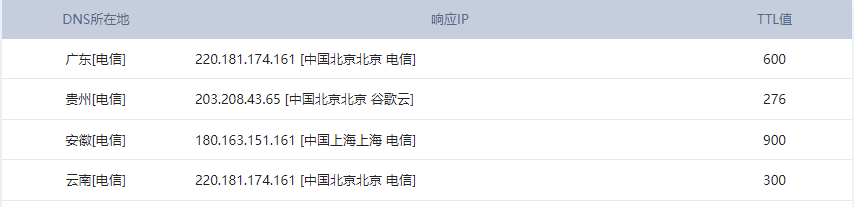
2.修改本机电脑host文件
以windows操作系统示例
打开“C:WindowsSystem32driversetc”,使用记事本修改“hosts”文件
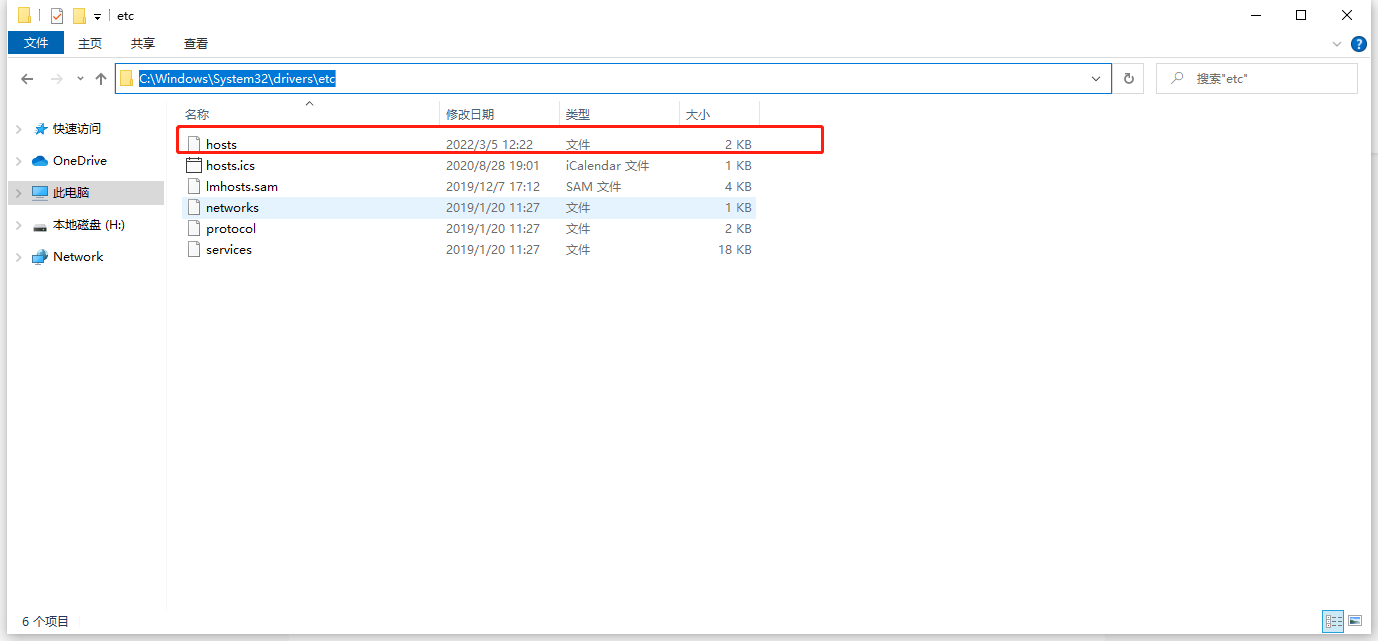
将“203.208.43.65 dl.google.com” 写入hosts文件中
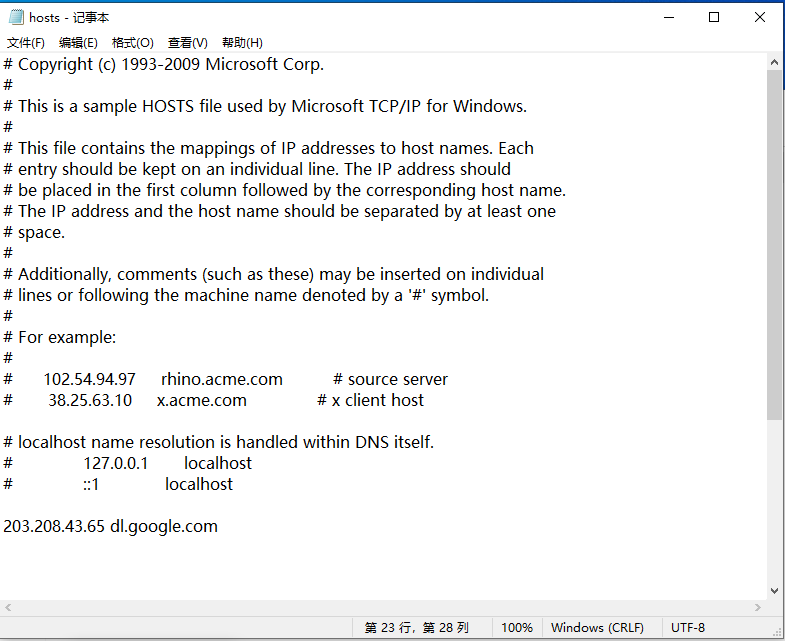
3.下载“Android Studio”软件
按下图所示下载软件
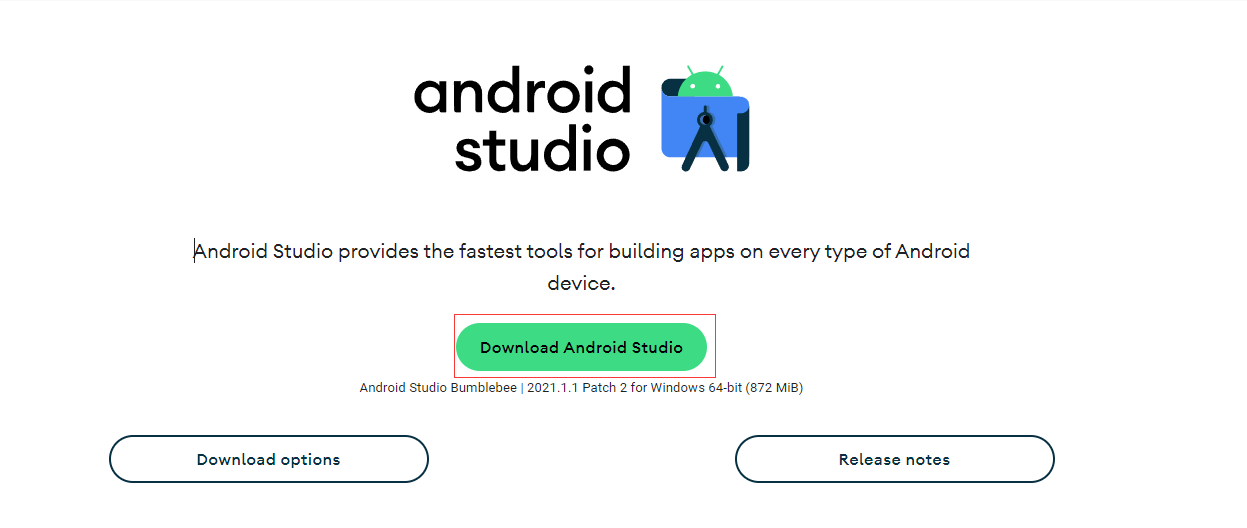
4.安装“Android Studio”软件
将下载好的软件双击执行,一直单击“next”按钮,如图所示
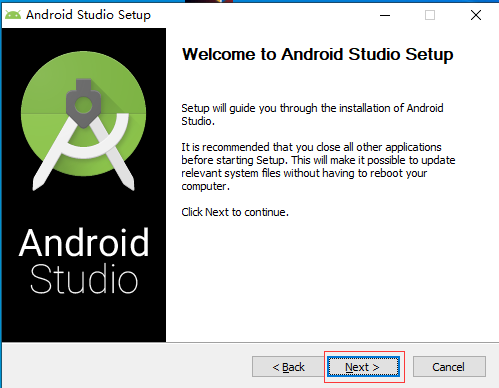
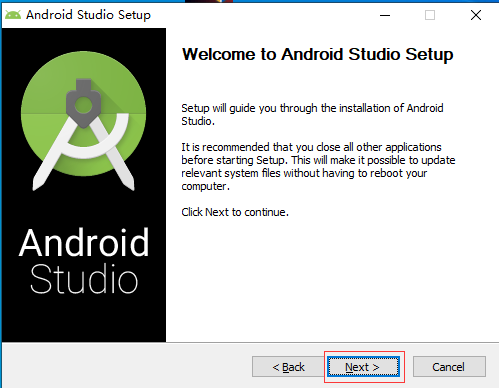
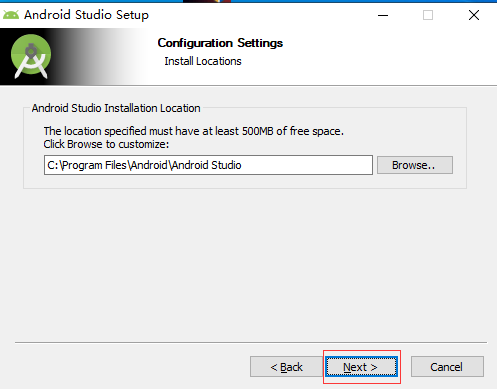
下图单击“Install”按钮
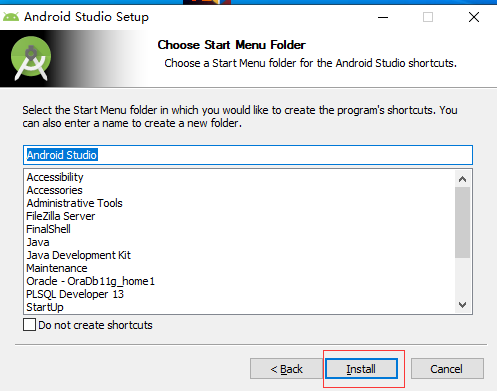
下图单击“Next”按钮
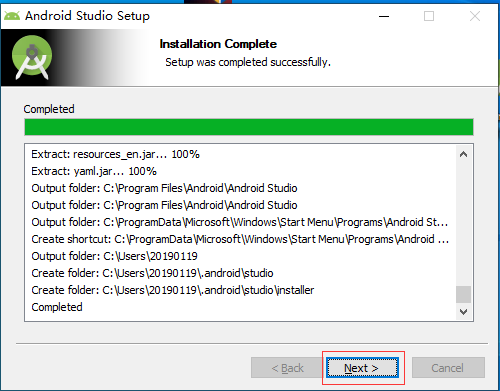
下图单击“Finish”按钮完成安装
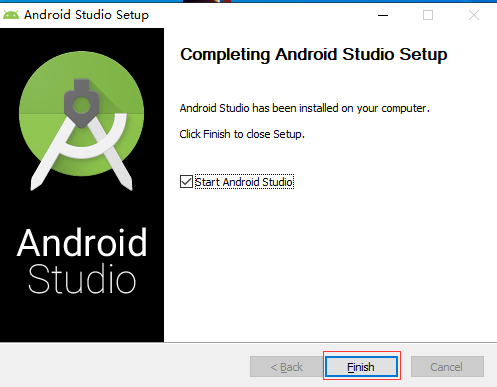
5.配置“Android Studio”软件
第四步完成后会出现下图所示,单击“OK”按钮
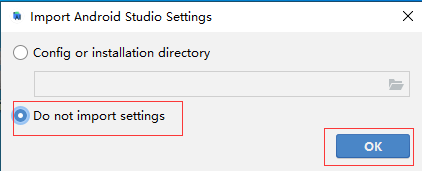
下图单击“Cancel”按钮进行下步操作
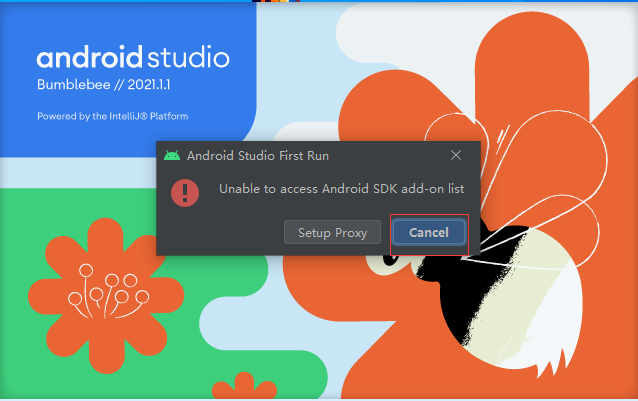
下图单击“Don’t Send”按钮进行下步操作
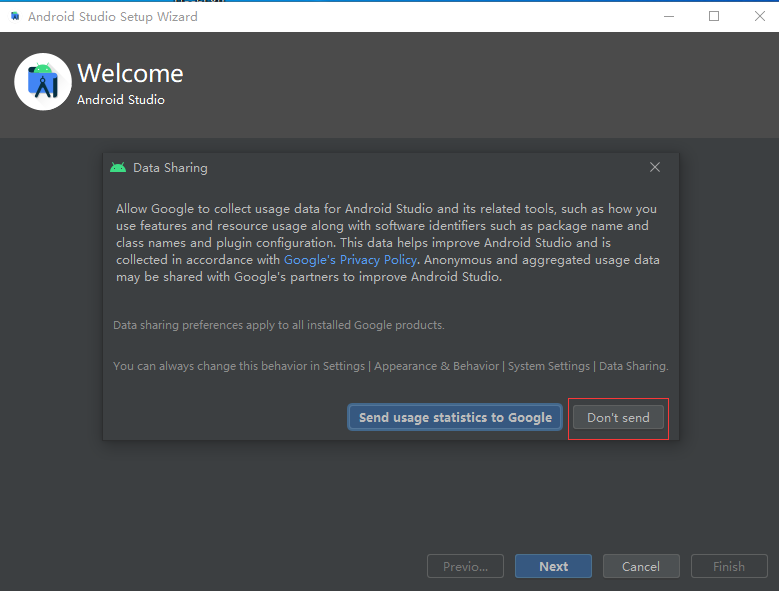
下图单击“Next”按钮进行下步操作
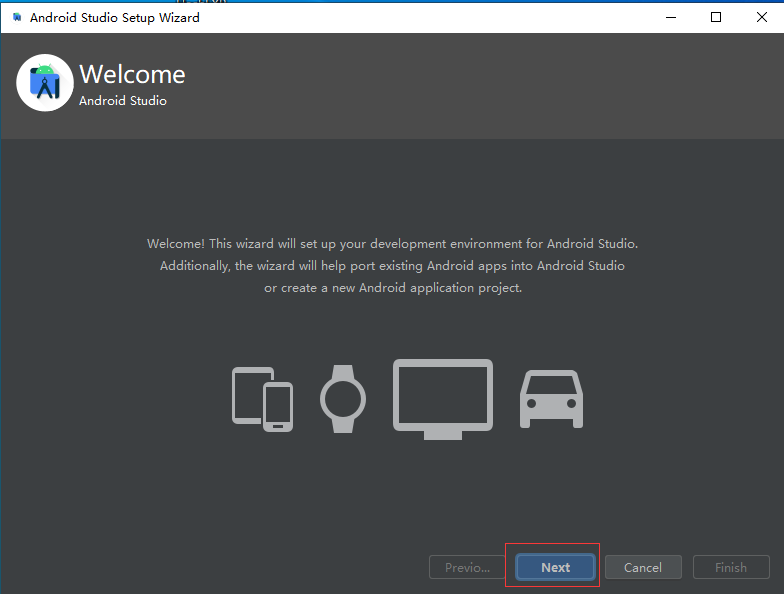
下图单击“Next”按钮进行下步操作
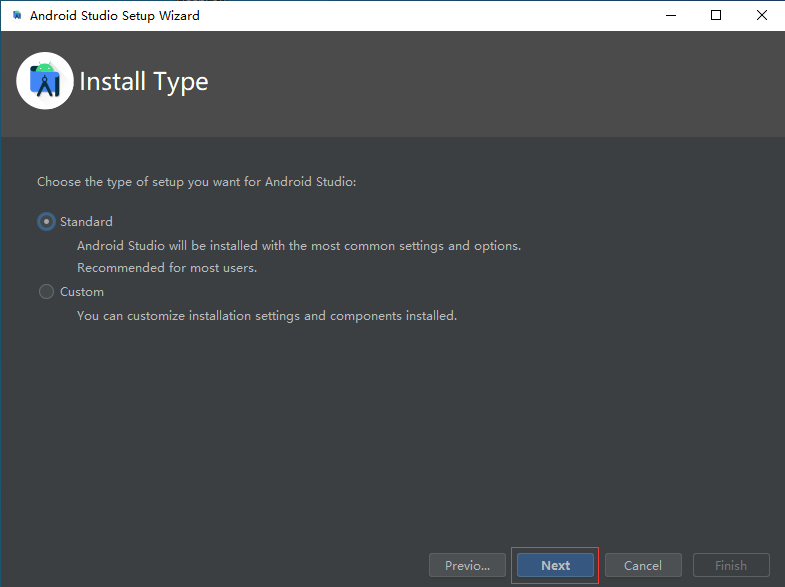
下图选择你喜欢的背景后单击“Next”按钮进行下步操作,我喜欢白色背景,所有选择了Light
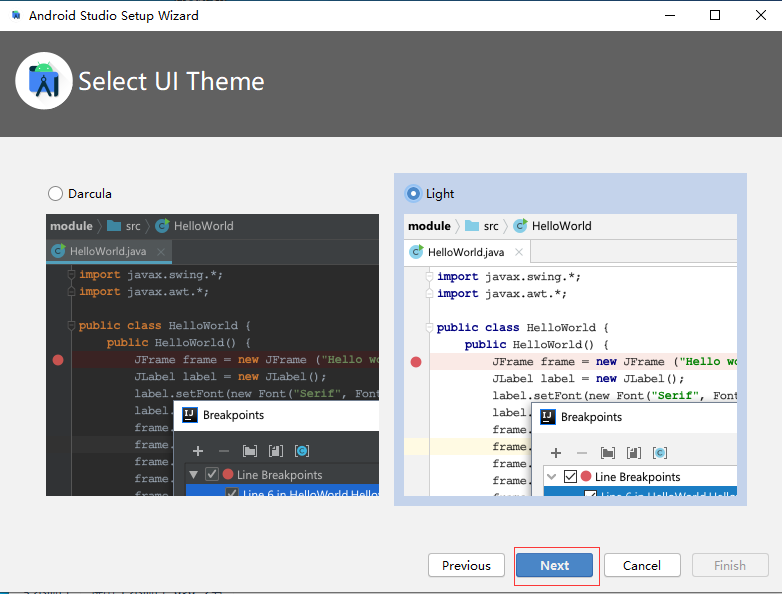
下图单击“Next”按钮进行下步操作
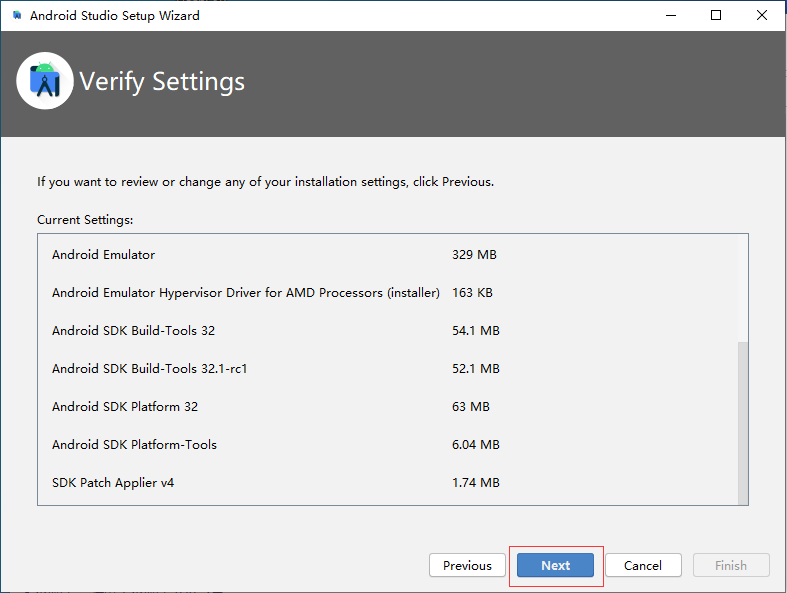
下图中两个都需选择“Accept”
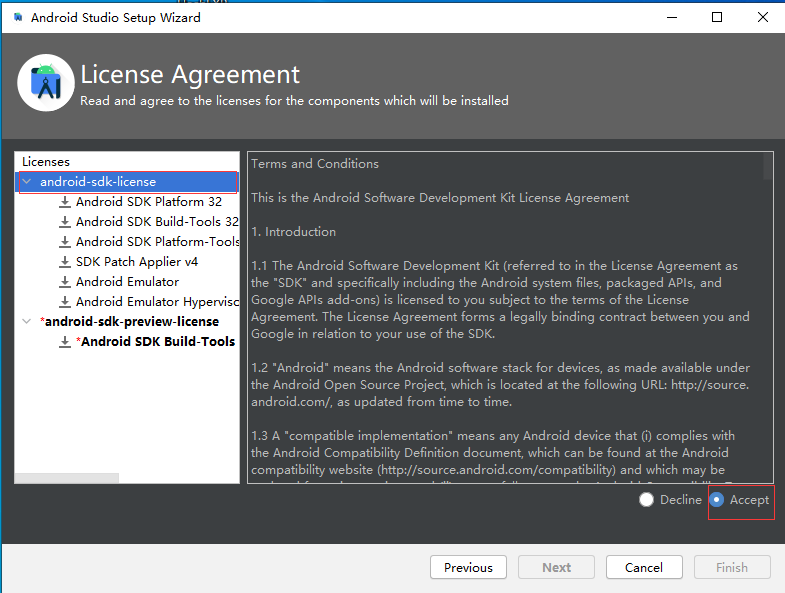
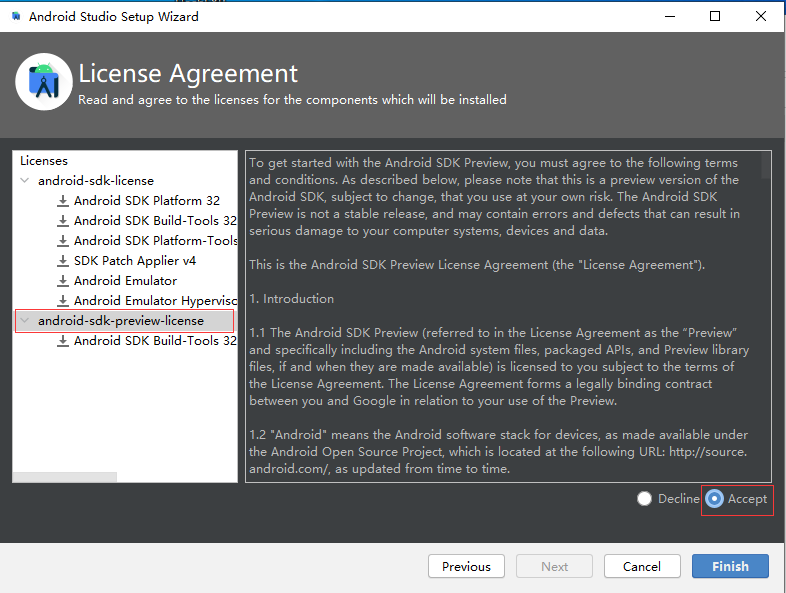
下图单击“Finish”按钮进行下步操作
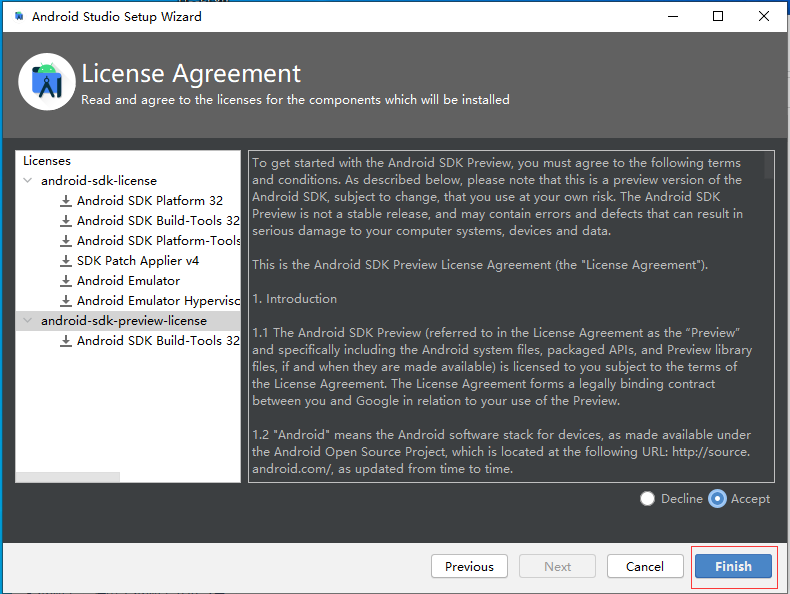
下图下载完成后单击“Finish”按钮完成安装
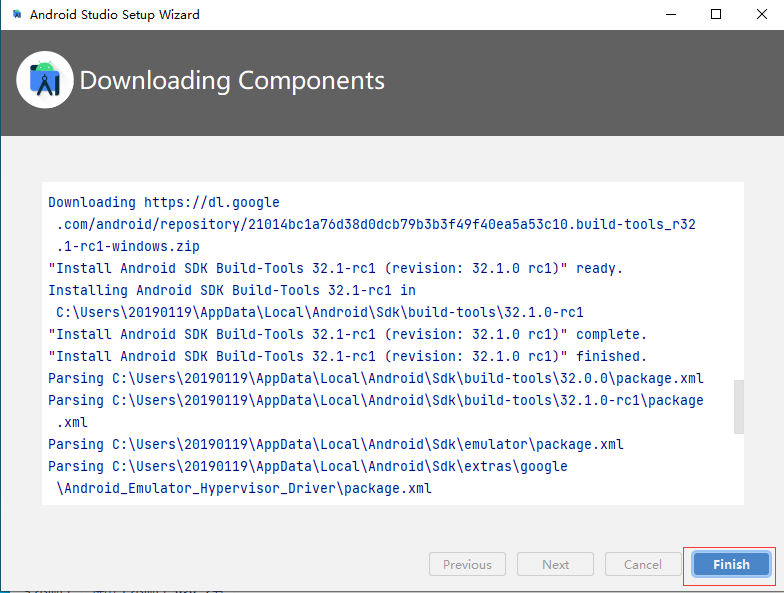
出现下图所示代表软件安装成功
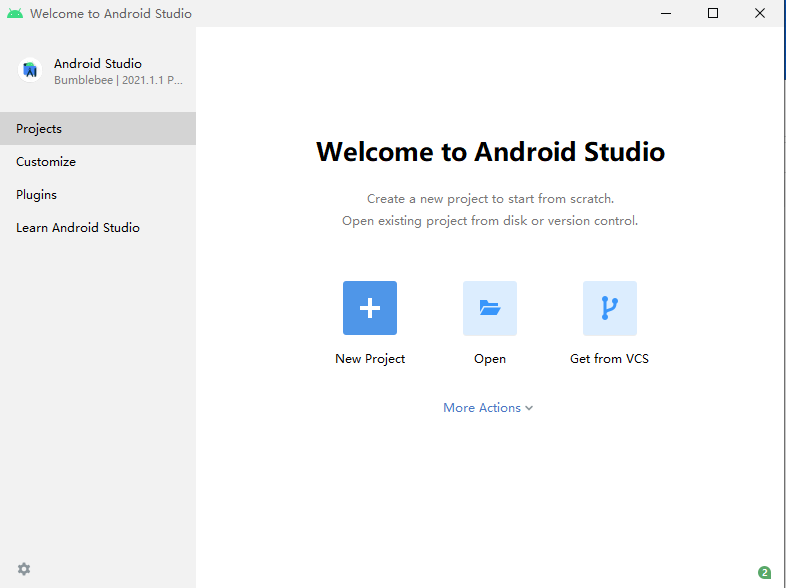
这样小伙伴们就可以自己建一个Android App玩耍了。
今天的分享到此结果,感谢观看。
本文内容及配图取材于网络,文章观点仅代表作者本人,不代表本站立场。文章及其配图仅供学习分享之用,如有内容图片侵权或者其他问题,请联系本站作侵删。https://www.qz958.com/pcgame/9896.html
